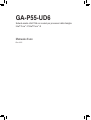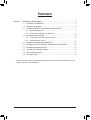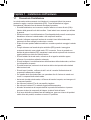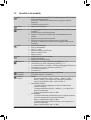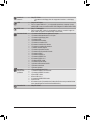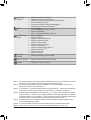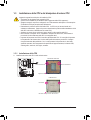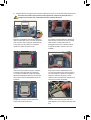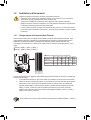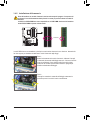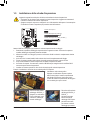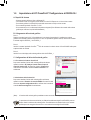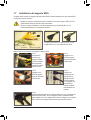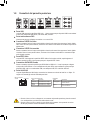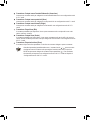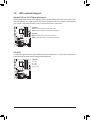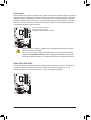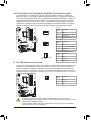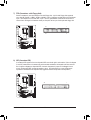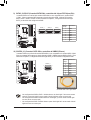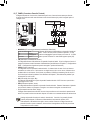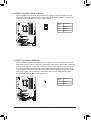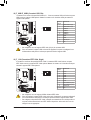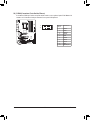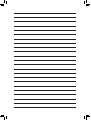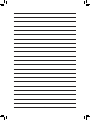Gigabyte GA-P55-UD6 Manuale del proprietario
- Tipo
- Manuale del proprietario

GA-P55-UD6
Scheda madre LGA1156 con socket per processori della famiglia
Intel® Core™ i7/Intel® Core™ i5
Manuale d’uso
Rev. 1001

- 2 -
Sommario
Capitolo 1 Installazione dell’hardware ..........................................................................3
1-1 Precauzioni d’installazione ............................................................................. 3
1-2 Specichedelprodotto ................................................................................... 4
1-3 Installazione della CPU e del dissipatore di calore CPU ................................ 7
1-3-1 Installazione della CPU .........................................................................................7
1-3-2 Installazione del dissipatore di calore CPU ...........................................................9
1-4 Installazione della memoria .......................................................................... 10
1-4-1 CongurazionedellamemoriaDualChannel ......................................................10
1-4-2 Installazione della memoria ................................................................................11
1-5 Installazione della scheda d’espansione ...................................................... 12
1-6 Impostazione di ATI CrossFireX™/CongurazionediNVIDIASLI ................. 13
1-7 Installazione del supporto SATA ...................................................................14
1-8 Connettori del pannello posteriore ................................................................ 15
1-9 LEDepulsantiintegrati ................................................................................. 17
1-10 Connettori interni .......................................................................................... 19
* Per altre informazioni sull'uso del prodotto fare riferimento alla versione integrale del Manuale d'uso (in
Inglese) disponibile sul sito GIGABYTE.

- 3 - Installazione dell’hardware
1-1 Precauzioni d’installazione
La scheda madre contiene numerosi circuiti elettronici e componenti delicati che possono
guastarsiinseguitoascaricheelettrostatiche(ESD).Primadell’installazione,leggere
accuratamente il Manuale d’uso ed attenersi alle seguenti procedure:
• Primadell’installazione,nonrimuovereoromperel’adesivocolnumerodiserie(S/N)o
l’adesivodellagaranziafornitodalrivenditore.Questiadesivisononecessariperraticare
la garanzia.
• Rimuovere sempre il cavo d’alimentazione CA scollegandolo dalla presa di corrente prima
diinstallare o rimuovere la scheda madre o altri componenti hardware.
• Quandosicolleganocomponentihardwareaiconnettoriinternidellaschedamadre,
assicurarsi che siano collegati in modo sicuro e corretto.
• Evitare di toccare qualsiasi adduttore metallico o connettore quando si maneggia la scheda
madre.
• Èmeglioindossareunafascettadapolsoantistatica(ESD)quandosimaneggiano
componentielettronicicomeschedamadre,CPUomemoria.Senonsipossiedeuna
fascettadapolsoantistatica(ESD),mantenerelemaniasciutteeprimadituttotoccareun
oggetto metallico per eliminare l’elettricità statica.
•
Primadiinstallarelaschedamadre,collocarlasudiuntappetinoantistaticooppure
all’interno di un contenitore antistatico schermato.
• Primadiscollegareilcavod’alimentazionedell’alimentatoredallaschedamadre,vericare
che l’alimentatore sia spento.
• Primadell’accensione,assicurarsichelatensioneelettricasiaimpostatasullostandard
della tensione locale.
• Primadiusareilprodotto,vericarechetuttiicaviediconnettorid’alimentazionedei
componenti hardware siano collegati.
• Perimpediredanniallaschedamadre,nonpermettereallevitidientrareincontattoconi
circuiti o i componenti della scheda madre.
• Assicurarsichesullaschedamadre,oall’internodelcasedelcomputer,nonrimanganoviti
o componenti metallici.
• NoncollocareilsistemaPCsudiunasupercieirregolare
.
• NoncollocareilsistemaPCinambientisoggettiadaltetemperature.
• Attivando l’alimentazione del computer durante la procedura d’installazione si possono
provocaresiadanniaicomponentidelsistema,sialesionisicheall’utente.
• Sesihannodeidubbisuqualsiasifasedell’installazione,oppuresesihannodeiproblemi
relativiall’usodelprodotto,consultareuntecnicoPCqualicato.
Capitolo 1 Installazione dell’hardware

- 4 -Installazione dell’hardware
1-2 Specichedelprodotto
CPU Supporto per processore Intel® Core™ serie i7/processore Intel® Core™ serie i5
series nel pacchetto LGA1156
(Andare al sito GIGABYTE per ottenere l’elenco aggiornato delle CPU
supportate.)
La cache L3 varia con la CPU
Chipset Chipset Intel® P55 Express
Memoria 6alloggiamentiDDR3DIMMda1,5Vchesupportanonoa16GBdimemoria
di sistema(Nota1)
ArchitetturadellamemoriaDualChannel
SupportodimodulimemoriaDDR32200/1333/1066/800MHzmemory
modules
Supporto per moduli di memoria non-ECC
SupportopermodulidimemoriaExtremeMemoryProle(XMP)
(Andare al sito GIGABYTE per ottenere l’elenco aggiornato delle memorie
supportate.)
Audio Codec Realtek ALC889A
Audioadaltadenizione
2/4/5.1/7.1 canali
SupportoperDolby®HomeTheater
SupportodiS/PDIFIn/Out
SupportodiCDIn
LAN 2ChipRTL8111D(10/100/1000Mbit)
Suppo rto per Teaming
SupportoperLANSmartdoppia
Espansioni 1PCIExpresscon16slot,funzionantex16(PCIEX16_1)(Nota2)
1PCIExpresscon16slot,funzionantex8(PCIEX8_1)(Nota3)
(LoconnettoriPCIEX16_1ePCIEX8_1èconformiallostandardPCIExpress2.0.)
1PCIExpresscon16slot,funzionantex4(PCIEX4_1)(Nota4)
2 Connettori PCI Express x1
2 Connettori PCI
Tecnologia
multigraca
Supporto per la tecnologia ATI CrossFireX™/NVIDIASLI
(SologlislotPCIEX16_1ePCIEX8_1.)
Interfaccia
memoria
Chipset:
- 6connettoriSATA3Gb/s(SATA2_0,SATA2_1,SATA2_2,SATA2_3,
SATA2_4,SATA2_5)consupportonoadispositivi6SATA3Gb/s
- SupportodiSATARAID0,RAID1,RAID5eRAID10
Chip GIGABYTE SATA2:
- 1ConnettoreIDEchesuppoppopportaATA-133/100/66/33edal
massimo2unitàIDE
- 2connettoriSATA3Gb/s(GSATA2_0,GSATA2_1)consupportonoa
dispositivi 2 SATA 3Gb/s
- SupportodiSATARAID0,RAID1eJBOD
2ChipJMB362:
- 2 connettori eSATA 3Gb/s (eSATA/USB Combo) nel pannello posteriore
ingradodisupportarenoa2dispositiviSATA3Gb/s
- SupportodiSATARAID0,RAID1eJBOD
- 2connettoriSATA3Gb/s(GSATA2_2/GSATA2_3)consupportonoa
dispositivi 2 SATA 3Gb/s
- SupportodiSATARAID0,RAID1eJBOD

- 5 - Installazione dell’hardware
Interfaccia
memoria
Chip iTE IT8720:
- 1Connettoreunitàoppydiskchesupportaalmassimo1unitàoppy
disk
USB Integrati nel Chipset
Finoa14porteUSB2.0/1.1(10sulpannelloposteriore,comprese2porte
eSATA/USBCombo,4tramitelestaffeUSBcollegateaicollettoriinterniUSB)
IEEE 1394 Chip T.I. TSB43AB23
Finoa3porteIEEE1394a(2sulpannelloposteriore,1tramiteilsupporto
IEEE 1394a coll egato ai coll ettori IEEE 1394a interni)
Connettori interni 1 Connettore alimentazione elettrica ATX 24 pin
1ConnettorealimentazioneATX12V8pin
1Connettoreunitàoppydisk
1ConnettoreIDE
10 Connettori SATA 3Gb/s
1 Connettore ventolina CPU
3 Connettori ventolina del sistema
1 Connettore ventolina alimentatore
1 collettore ventola Chipset
1 Connettore pannello frontale
1 Connettore audio pannello frontale
1ConnettoreCDIn
1ConnettoreS/PDIFIn
1ConnettoreS/PDIFOut
2 Connettori USB 2.0/1.1
1 Collettore IEEE 1394a
1 Connettore porta seriale
1pulsanteazzeramentoCMOS
1 pulsante accensione
1 pulsante ripristino
Connettori
del pannello
posteriore
1 Porta tastiera/mouse PS/2
1connettoreS/PDIFOutcoassiale
1ConnettoreS/PDIFOutottico
2 Porte IEEE 1394a
8 Porte USB 2.0/1.1
2 connettori eSATA/USB Combo
2PorteRJ-45
6 Connettori audio (Centrale/uscita Subwoofer/Uscita casse posteriori/Uscita
casse laterali/Ingresso linea/Uscita linea/Microfono)
ControllerI/O Chip iTE IT8720

- 6 -Installazione dell’hardware
(Nota1) AcausadellelimitazionidelsistemaoperativoVista/XP32-bit,quandosonoinstallatipiùdi4GBdi
memoriasica,ledimensionieffettivevisualizzatesarannoinferioria4GB.
(Nota2) Peravereprestazioniottimali,sesideveinstallareunasolaschedagracaPCIExpress,fare
attenzioneainstallarlanelloslotPCIEX16_1.
(Nota3) LoslotPCIEX8_1condividel’ampiezzadibandaconloslotPCIEX16_1.QuandonelloslotPCIEX8_1
vieneinseritaunaschedagracaPCIExpress,loslotPCIEX16_1funzionainmodalitàx8.
(Nota4) L’ampiezzadibandapredenitaperloslotPCIEX4_1èx1.Quandovieneconguratoinmodalità
x4,glislotPCIEX1_1ePCIEX1_2eiconnettorieSATAdiventanoindisponibiliperchécondividono
l’ampiezzadibandaconloslotPCIEX4_1.(Fareriferimentoalcapitolo2,"Perifericheintegrate"per
avereinformazionisucomemodicarel’ampiezzadibandaperloslotPCIEX4_1.)
(Nota5) Il supporto della funzione di controllo velocità ventolina CPU/Sistema dipende dal dispersore di
calore CPU/Sistema che si installa.
(Nota6) LefunzionidisponibilidiEasyTunepossonodifferireinbasealmodellodischedamadre.
(Nota7) Questafunzioneèoptionalacausadellediverseregolamentazioniperlevariezone.
Monitoraggio
hardware
Rilevamento tensione del sistema
Rilevamento temperatura CPU/sistema
Rilevamento velocità ventolina CPU/sistema/alimentatore
Avviso surriscaldamento CPU
Avviso guasto ventolina CPU/sistema/alimentatore
Controllo velocità ventolina CPU/sistema (Nota5)
BIOS 2 Flash 16 Mbit
UsodiAWARDBIOSconcessoinlicenza
SupportodiDualBIOS™
PnP1.0a,DMI2.0,SMBIOS2.4,ACPI1.0b
Caratteristiche
uniche
Supportodi@BIOS
Supporto di Q-Flash
SupportodiXpressBIOSRescue
SupportodiDownloadCenter
Supporto di Xpress Install
SupportodiXpressRecovery2
SupportodiEasyTune(Nota6)
SupportodiDynamicEnergySaver™ 2
Supporto Smart TPM (Nota7)
Supporto di Smart 6™
Supporto di Q-Share
Pacchetto
software NortonInternetSecurity(versioneOEM)
Sistema operativo Supporto di Microsoft®Windows7/Vista/XP
Formato FormatoATX;30,5cmx24,4cm

- 7 - Installazione dell’hardware
1-3 Installazione della CPU e del dissipatore di calore CPU
1-3-1 Installazione della CPU
A. IdenticareletacchedellaCPUedellaschedamadre.
DentellaturaDentellatura
Tacche d’allineamento
Tacche d’allineamento
LGA1156 CPU
Socket CPU LGA1156
AngoloPinUNOdelsocketCPU
MarcaturaatriangolodelPinUNOsullaCPU
Leggere le seguenti istruzioni prima di installare la CPU:
• Assicurarsi che la scheda madre supporti la CPU.
(Andare al sito GIGABYTE per ottenere l’elenco aggiornato delle CPU supportate.)
• Spegnere sempre il computer e scollegare il cavo d’alimentazione dalla presa di corrente prima
di installare la CPU per prevenire danni all’hardware.
• DeterminarelaposizionedelPinUNOdellaCPU.LaCPUnonpuòessereinseritaseè
orientatascorrettamente.(Oppuresipossonodeterminarelaposizionedelledentellaturesuilati
della CPU e le tacche d’allineamento sul socket CPU.)
• ApplicareunostratoneeduniformedigrassotermicosullasuperciedellaCPU.
• NonaccendereilcomputersenonèinstallatoildissipatoredicaloreCPU,diversamentesi
provocherà il surriscaldamento della CPU e conseguenti danni.
• ImpostarelafrequenzahostCPUinbaseallespecichedellaCPU.Sisconsigliadiimpostare
lafrequenzaBusdelsistemaoltreilvaloredellespecichehardware,perchénonsiadegua
ai requisiti standard delle periferiche. Se si vuole impostare la frequenza oltre i valori delle
specichestandard,farloadeguandosiallespecichedelpropriohardware,includendoCPU,
schedagraca,memoria,discorigido,eccetera.

- 8 -Installazione dell’hardware
Fase 1:
Premere con attenzione l'impugnatura della leva
dello zoccolino della CPU e con il dito allontanarla
dallo zoccolino. Quindi sollevare completamente
la leva dello zoccolino della CPU e la piastra
metallica si solleva allo stesso modo.
Fase 3:
Tenere la CPU tra il pollice e l’indice. Allineare
lamarcaturaPinUNOdellaCPU(triangolo)
conl’angoloPinUNOdelsocketCPU(oppure
allineate le dentellature della CPU con le tacche
del socket) ed inserire delicatamente la CPU in
posizione.
Fase 5:
Spingere la leva dello zoccolino della CPU
indietro nella posizione di blocco.
Fase 2:
Con il pollice e l'indice afferrare la protezione
dello zoccolino e sollevarlo in senso verticale.
(NONtoccareicontattidellapresa.Per
proteggerelapresaCPU,rimetteresempre
il coperchio protettivo quando la CPU non
installata.)
Fase 4:
DopoavereinseritocorrettamentelaCPU,
con una mano tenere la leva dello zoccolino e
con l'altra sostituire la piastra di caricamento.
Quandosisostituiscelapiastradicarico,
vericarechelaparteanterioredellapiastradi
carico si trovi sotto la vite laterale.
B. Attenersi alle fasi che seguono per installare correttamente la CPU sul socket CPU della scheda madre.
Una volta che la CPU è stata inserita in modo appropriato, rimettere la piastra di carico e
spingere la leva socket CPU rimettendola nella sua posizione di blocco.
NOTA:
Afferrare la leva dello zoccolino della CPU
dall’impugnatura e non dalla parte di base della
leva

- 9 - Installazione dell’hardware
1-3-2 Installazione del dissipatore di calore CPU
Attenersi alle fasi che seguono per installare correttamente il dissipatore di calore CPU sulla scheda madre.
(Le procedure che seguono usano come esempio dissipatori inclusi nel kit Intel®.)
Fase 1:
Applicareunostratoneeduniformedigrasso
termicosullasuperciedellaCPUinstallata.
Perno
maschio
Perno
femmina
Parte
superiore
del perno
femmina
Direzionedella
freccia sul
perno maschio
Fase 2:
Primadiinstallareildissipatore,notarela
direzione freccia sul perno maschio.
(Girando il perno nella direzione indicata dalla
frecciasirimuoveildissipatore,girandoinsenso
inverso si installa il dissipatore.)
Fase 3:
CollocareildissipatoresopralaCPU,allineando
i quattro perni con i quattro fori della scheda
madre. Premere i perni diagonalmente.
Fase 4:
Si deve sentire uno “scatto” quando si preme su
ciascun perno. Assicurarsi che il perno maschio e
femmina siano uniti saldamente. (Fare riferimento
al manuale del dissipatore di calore CPU per
istruzioni su come installare il dissipatore.)
PrestareestremaattenzionequandosirimuoveildissipatoredicaloreCPUperchéilgrasso/
adesivo termico tra il dissipatore e la CPU potrebbe aderire alla CPU. La rimozione inadeguata del
dissipatoredicaloreCPUpuòdanneggiarelaCPU.
Fase 5:
Dopol’installazione,controllarelaparte
posteriore della scheda madre. Se i perni
sono inseriti come mostrato nella precedente
immagine,l’installazioneècompletata.
Fase 6:
Inne,collegareilconnettored’alimentazionedel
dissipatore di calore CPU al connettore ventolina
CPU(CPU_FAN)dellaschedamadre.

- 10 -10 - -Installazione dell’hardware
1-4 Installazione della memoria
Leggere le seguenti istruzioni prima di iniziare ad installare la memoria:
• Assicurarsi che la scheda madre supporti la memoria. Si raccomanda l’uso di memoria che
abbiastessacapacità,siadellastessamarca,velocitàechip.
(Andare al sito GIGABYTE per ottenere l’elenco aggiornato delle memorie supportate.)
• Spegnere sempre il computer e scollegare il cavo d’alimentazione dalla presa di corrente prima
di installare la memoria per prevenire danni all’hardware.
• I moduli di memoria hanno un design che impedisce le false manovre. Un modulo di memoria
puòessereinseritosolamenteinunadirezione.Senonsiriesceadinserireilmodulo,cambiare
la direzione.
DDR3_3
DDR3_2
DDR3_1
DDR3_6
DDR3_5
DDR3_4
TabelladicongurazionememoriaDualChannel
(SS=latosingolo,DS=doppiolato,"- -"=nessunamemoria)
SesiinstallaunsolomodulodimemoriaDDR3,fareattenzioneainstallarloinDDR3_1oDDR3_4.
1-4-1 CongurazionedellamemoriaDualChannel
QuestaschedamadrefornisceseialloggimemoriaDDR3esupportalatecnologiaDualChannel.Dopo
avereinstallatolamemoria,ilBIOSrileveràautomaticamentelespecicheelacapacitàdellamemoria.
AbilitandolamodalitàDualChannelsiraddoppieràlalarghezzadibandaoriginaledellamemoria.
IseialloggimemoriaDDR3sonosuddivisiinduecanalieciascuncanalehaduealloggimemoria,come
segue:
Canale0:DDR3_1,DDR3_2,DDR3_3
Canale1:DDR3_4,DDR3_5,DDR3_6
AcausadeilimitiperlaCPU,leggereleseguentilineeguidaprimadiinstallarelamemoriainmodalitàDual
Channel (Canale doppio).
1. LamodalitàDualChannelnonpuòessereabitataseèinstallatounsolomodulomemoriaDDR3.
2. QuandosiattivalamodalitàDualChannel,siraccomandadiusarememoriadellastessacapacità,
dellastessamarcaevelocitàperavereprestazioniottimali.QuandosiattivalamodalitàDual
Channel(Canaledoppio)conduemodulidimemoria,controllarediaverliinstallatineglizoccolini
DDR3_1eDDR3_4.QuandosiattivalamodalitàDualChannelconseimodulidimemoria,
vericarecheimodulidimemoriadainstallaresuglialloggiamentiDDR3_3,DDR3_2,DDR3_6,
DDR3_5sianotuttiadunsololato.
DDR3_3 DDR3_2 DDR3_1 DDR3_6 DDR3_5 DDR3_4
Duemoduli - - - - DS/SS - - - - DS/SS
Quattro moduli - - DS/SS DS/SS - - DS/SS DS/SS
DS - - DS/SS DS - - DS/SS
Sei moduli SS SS DS/SS SS SS DS/SS

- 11 -11 - - Installazione dell’hardware
1-4-2 Installazione della memoria
Dentellatura
DDR3DIMM
ImoduliDDR3hannounadentellatura,quindipuòessereinseritosolamenteinunadirezione.Attenersialle
fasi che seguono per installare correttamente i moduli di memoria negli alloggi.
Fase 1:
Notarel’orientamentodelmodulodimemoria.Allentareifermagli
su entrambe le estremità dell’alloggio memoria. Collocare il modulo
memoriasull’alloggio.Comeindicatonellagurasullasinistra,
mettere le dita sul lato superiore della memoria e spingerla per
inserirla verticalmente nell’alloggio.
Fase 2:
I fermagli su entrambe le estremità dell’alloggio scatteranno in
posizionequandoilmoduloèinseritocorrettamente.
Prima di installare un modulo di memoria, assicurarsi sempre di spegnere il computer e di
scollegare il cavo d’alimentazione dalla presa di corrente per prevenire danni ai moduli di
memoria.
Le DDR3 e le DDR2 DIMM non sono compatibili con le DDR DIMM. Assicurarsi di installare
moduli DDR3 DIMM su questa scheda madre.

- 12 -12 - -Installazione dell’hardware
• Rimozione della scheda
dall’alloggioPCIEX16_1:
Spingere con delicatezza
la leva sull’alloggio e poi
sollevare la scheda per
estrarla dall’alloggio.
1-5 Installazione della scheda d’espansione
Attenersi alle fasi che seguono per installare la scheda d’espansione nel suo alloggio.
1. Determinarelaposizionedell’alloggiod’espansionechesupportalascheda.Rimuoverelacopertura
metallica dell’alloggio dal pannello posteriore del telaio.
2. Allinearelaschedaconl’alloggioepremereconfermezzanchélaschedaècompletamenteinserita
nell’alloggio.
3. Assicurarsi che i contatti metallici della scheda siano inseriti completamente nell’alloggio.
4. Fissare il supporto metallico della scheda al pannello posteriore del telaio usando una vite.
5. Dopoavereinstallatolescheded’espansione,rimetterelecoperturedeltelaio.
6. Accendereilcomputer.Senecessario,andarealBIOSSetupedeseguiretuttelemodicheBIOS
necessarie per le schede d’espansione.
7. Installare sul sistema operativo il driver fornito in dotazione alla scheda d’espansione.
Esempio:InstallazioneerimozionediunaschedagracaPCIExpress:
• Installazionedellaschedagraca:
Spingere con delicatezza la parte superiore
dellaschedanchéèinseritacompletamente
nell’alloggio PCI Express. Assicurarsi che la
scheda sia inserita completamente nell’alloggio e
che non abbia gioco per muoversi.
• Rimozione della scheda
dall’alloggioPCIEX8_1/
PCIEX4_1:
Allontanare la levetta
bianca all’estremità
dell’alloggio PCI Express
perliberarelascheda,
poi sollevare la scheda
dall’alloggio per estrarla.
Leggere le seguenti istruzioni prima di iniziare ad installare la scheda d’espansione:
• Assicurarsi che la scheda madre supporti la scheda d’espansione. Leggere accuratamente il
manuale in dotazione alla scheda d’espansione.
• Spegnere sempre il computer e scollegare il cavo d’alimentazione dalla presa di corrente prima
di installare la scheda d’espansione per prevenire danni all’hardware.
Connettori PCI
Connettori PCI Express x1
ConnettoriPCIExpressx16(PCIEX8_1/PCIEX4_1)
ConnettoriPCIExpressx16(PCIEX16_1)

- 13 -13 - - Installazione dell’hardware
1-6 Impostazione di ATI CrossFireX™/CongurazionediNVIDIASLI
A. Requisiti di sistema
- SistemaoperativoWindowsVistaoWindowsXP
- Una scheda madre con supporto CrossFireX/SLI con due PCI Express da 16 slot e driver corretto
- DueschedegracheCrossFireX/SLI-prontedellastessamarcaechipedrivercorretto
- DueconnettoriponticelloCrossFire(Nota)/SLI
- Si raccomanda l'uso di un alimentatore di potenza adeguata (Fare riferimento al manuale delle schede
grachepervericareirequisitidell'alimentatore)
B.Collegamentodelleschedegrache
Fase 1:
Seguireleistruzioniperlefasi"1-5installazionediunaschedadiespansione"einstallaredueschede
gracheCrossFireX/SLInellaPCIExpressda16slot.Perprestazionigracheottimali,vericarediinstallare
leschedeneglislotPCIEX16_1andPCIEX8_1.
Fase 2:
Inserire i connettori ponticello CrossFire (Nota)/SLI nei connettori con bordo dorato di CrossFireX/SLI nella parte
superiore delle due schede.
Fase 3:
InserireilcavodeldisplaynelleschedegrachesulloslotPCIEX16_1.
C.Congurazionedeldriverdellaschedagraca
C-1. Per attivare la funzione CrossFireX
Dopoavereinstallatoildriverdellaschedegrachenelsistema
operativo andare a ATI Catalyst Control Center (Centro di
controllo Catalyst ATI).ScorrerenoalmenuCrossFireX e
vericarechelacaselladiselezioneAttiva CrossFireX™ sia
selezionata.
(Nota) Infunzionedellaschedagracapotrebberoesserenecessariomenoiponticelli.
La procedura e la schermata dei driver per l'attivazione della tecnologia CrossFireX/SLI possono
esserediversiinrelazioneallaschedagraca.Fareriferimentoalmanualefornitoconleschede
gracheperaveremaggioriinformazionisucomeattivarelatecnologiaCrossFireX/SLI.
C-2. Attivazione della funzione SLI
Dopoavereinstallatoildriverdellaschedagracanelsistema
operativo andare al PannellodicontrolloNVIDIA.Scorrerenoalla
schermata ImpostacongurazioneSLIevericarechelacaselladi
controllo Attiva tecnologia SLI sia selezionata.

- 14 -14 - -Installazione dell’hardware
1-7 Installazione del supporto SATA
• Spegnere il sistema e l’alimentatore prima di installare o rimuovere il supporto SATA ed il cavo
d’alimentazione SATA per prevenire danni all’hardware.
• Quandosieseguel’installazione,inserirecorrettamenteilcavosegnaleSATAedilcavo
d’alimentazione SATA nei corrispondenti connettori.
Il supporto SATA consente di collegare dispositivi esterni SATA al sistema espandendo le porte interne SATA
sul pannello posteriore del telaio.
Attenersi alle fasi che seguono per installare il supporto SATA:
IlsupportoSATAincludeunsupportoSATA,uncavo
segnale SATA ed un cavo d’alimentazione SATA.
Fase 1:
Determinarela
posizione di un
alloggio PCI libero
essareilsupporto
SATA al pannello
posteriore del telaio
usando una vite.
Fase 2:
Collegare il cavo
SATA dal supporto
alla porta SATA della
scheda madre.
Fase 3:
Collegare il cavo
SATA dal supporto
alla porta SATA della
scheda madre.
Fase 4:
Collegare una
estremità del cavo
segnale SATA al
connettore esterno
SATA sul supporto.
Poi,collegareilcavo
d’alimentazione
SATA al connettore
d’alimentazione sul
supporto.
Fase 5:
Collegare l’altra estremità del cavo segnale SATA e del cavo d’alimentazione
SATAaldispositivoSATA.PerqueidispositiviSATAincontenitoriesterni,
basta collegare solo il cavo segnale SATA. Prima di collegare il cavo segnale
SATA,assicurarsisispegnerel’alimentazionedelcontenitoreesterno.
Connettore esterno SATA
Connettore
d’alimentazione
Connettore
esterno SATA
Supporto SATA Cavo segnale SATA Cavo d’alimentazione
SATA

- 15 -15 - - Installazione dell’hardware
1-8 Connettori del pannello posteriore
Porta USB
LaportaUSBsupportalespecicheUSB2.0/1.1.UsarequestaportaperdispositiviUSBcometastiera/
mouseUSB,stampanteUSBprinter,unitàFlashUSB,eccetera.
Porta tastiera/mouse PS/2
Usare questa porta per collegare una tastiera o un mouse PS/2.
Connettore S/PDIF Out ottico
Questo connettore fornisce l’output audio digitale a sistemi audio esterni che supportano l’audio digitale
ottico.Primadiusarequestafunzione,assicurarsicheilsistemaaudioabbiaunconnettored’inputaudio
digitale ottico.
Connettore S/PDIF Out coassiale
Questo connettore fornisce l’output audio digitale a sistemi audio esterni che supportano l’audio digitale
coassiale.Primadiusarequestafunzione,assicurarsicheilsistemaaudioabbiaunconnettored’input
audio digitale coassiale.
Porta IEEE 1394a
LaportaIEEE1394supportalespecicheIEEE1394aeforniscealtavelocità,ampialarghezzadi
bandaecapacitàHotPlug.UsarequestaportaperidispositiviIEEE1394a.
Connettore eSATA/USB Combo
QuestoconnettoresupportalaspecicaperSATA3Gb/seUSB2.0/1.1.Usarelaportapercollegare
undispositivoSATAesternooconunmoltiplicatorediporteSATA,oppureutilizzarequestaportaper
dispositiviUSB,qualiunmouse/tastieraUSB,unastampanteUSB,unaunitàashUSBecc.
Porta LAN RJ-45
LaportaGigabitEthernetLANfornisceconnessioniadInternetconvelocitàdeidatinoa1Gbps.Di
seguitosonodescrittiglistatideiLEDdellaportaLAN.
LEDattività:LEDconnessione/velocità:
LEDattività
LEDconnessione/
velocità
PortaLAN
• Quandosirimuoveilcavocollegatoadunconnettoredelpannelloposteriore,primarimuovereil
cavo dal dispositivo e poi rimuoverlo dalla scheda madre.
• Quandosirimuoveilcavo,estrarloinmododirettodalconnettore.Nonspostarlodaunlato
all’altro per prevenire cortocircuiti all’interno del connettore.
Stato Descrizione
Arancione Velocitàdeidatidi1Gbps
Verde Velocitàdeidatidi100Mbps
Spento Velocitàdeidatidi10Mbps
Stato Descrizione
Lampeggiante È in corso la trasmissione o la
ricezione dei dati
Spento Nonèincorsolatrasmissioneo
la ricezione dei dati

- 16 -16 - -Installazione dell’hardware
Connettore d’output cassa Centrale/Subwoofer (Arancione)
UsarequestoconnettoreaudiopercollegarelacassaCentrale/Subwooferinunacongurazioneaudio
5.1/7.1 canali.
Connettore d’output casse posteriori (Nero)
Usarequestoconnettoreaudiopercollegarelecasseposterioriinunacongurazioneaudio7.1canali.
Connettore d’output casse laterali (Grigio)
Usarequestoconnettoreaudiopercollegarelecasselateraliinunacongurazioneaudio4/5.1/7.1
canali.
Connettore d’input linea (Blu)
Ilconnettorepredenitoperl’inputlinea.Usarequestoconnettoreaudiocondispositivicomeunità
ottiche,walkman,eccetera.
Connettored’outputlinea(Verde)
Ilconnettorepredenitoperl’outputlinea.Usarequestoconnettoreaudioperlecufeolecassea2
canali.Questoconnettorepuòessereusatopercollegarelecassefrontaliinunacongurazioneaudio
4/5.1/7.1 canali.
Connettore d’Input microfono (Rosa)
Ilconnettored’inputmicrofonopredenito.Ilmicrofonodeveesserecollegatoaquestoconnettore.
Oltrealleimpostazionipredenitedellecasse,iconnettoriaudio ~ possono essere
riconguratiusandoilsoftwareaudiopereseguirefunzionidiverse.Soloilmicrofono
DEVEsempreesserecollegatoalconnettored’inputpredenito( ). Fare riferimento
alleistruzioniperimpostareunacongurazioneaudio2/4/5.1/7.1canalidelCapitolo5
“Congurazioneaudio2/4/5.1/7.1canali”.

- 17 -17 - - Installazione dell’hardware
1-9 LED e pulsanti integrati
LED ACPI
I4LEDACPIintegratiindicanolostatodell’alimentazionedelsistema(S0,S1,S3,S4,S5)perevitaredanni
potenziali causati da azioni errate di collegamento/scollegamento.
LED ACPI:
S0_LED
S1_LED
S3_LED
S4_S5_LED
IndicatoriLEDperCPUVTT/fasedellamemoria
Questaschedamadrecontiene4LEDindicatoridifasecontrollatidalBIOSdelsistema,perindicarelostato
dellafasedellaCPUVTTedellamemoria.ILEDverdesiaccendonoquandolecondizionidifunzionamento
sononormali;iLEDgiallisiaccendonoincasodieccessoditensioneosovraccarico.
CPUVTT:
GD1:Condizionidilavoronormali(LEDverde)
GD2:Eccessoditensioneosovraccarico(LEDgiallo)
Memoria:
MD1:Condizionidilavoronormali(LEDverde)
MD2:Eccessoditensioneosovraccarico(LEDgiallo)

- 18 -18 - -Installazione dell’hardware
Pulsanti rapidi
Questaschedamadredisponedi3pulsantirapidi:pulsantediaccensione,pulsantediripristinoepulsantedi
azzeramentoCMOS.Ilpulsantediaccensioneeilpulsantediripristinoconsentonoagliutentidiaccendere/
spegnere o ripristinare rapidamente il computer con case aperto quando si desidera cambiare componenti
hardwareoeseguirecollaudidell’hardware.L’usodelpulsanteperazzerarelaCMOSazzeraivaloridella
CMOS(p.e.informazionisulladataecongurazionidelBIOS)eripristinaivaloridellaCMOSutilizzandoi
valoripredenitidifabbricaquandonecessario.
PW_SW:Pulsantediaccensione
RST_SW:Pulsantediripristino
CMOS_SW:PulsanteazzeramentoCMOS
• Spegnere sempre il computer e scollegare il cavo d’alimentazione dalla presa di corrente
primadicancellareivaloriCMOS.
• Dopoilriavviodelsistema,andarealBIOSSetuppercaricareleimpostazionipredenite
(selezionare Load Optimized Defaults)oppureconguraremanualmenteleimpostazioni
BIOS(fareriferimentoalCapitolo2,“CongurazioneBIOS"perlecongurazionidelBIOS).
PHASE LED (LED DI FASE)
ILEDdifaseindicanoilcaricamentodellaCPU.Maggioreètalecaricodilavoro,piùsonoiLEDilluminati.
PerattivarelafunzionevisualizzazioneLEDdifase,attivareprimaDynamicEnergySaver™ 2. Fare
riferimentoalcapitolo4,"DynamicEnergySaver™2,"peraveremaggioriinformazioni.

- 19 -19 - - Installazione dell’hardware
1-10 Connettori interni
Leggere le istruzioni che seguono prima di collegare i dispositivi esterni:
• Per prima cosa assicurarsi che i dispositivi siano compatibili con i connettori che si vogliono
usare.
• Primadiinstallareidispositivi,assicurarsidispegnereilcomputer.Scollegareilcavo
d’alimentazione dalla presa di corrente per prevenire danni ai dispositivi.
• Dopoavereinstallatoidispositivieprimadiaccendereilcomputer,assicurarsicheicavisiano
stati collegati in modo appropriato ai connettori della scheda madre.
4
2
3
13420 197 18
14
6
17
9
8
4
16
2
1
11
12
15
5
10
1) ATX_12V_2X 11) GSATA2_2/3
2) ATX 12) BAT
3) CPU_FAN 13) F_PANEL
4) SYS_FAN1/2/3 14) F_AUDIO
5) PWR_FAN 15) CD_IN
6) PCH_FAN 16) SPDIF_I
7) FDD 17) SPDIF_O
8) IDE 18) F_USB1/F_USB2
9) SATA2_0/1/2/3/4/5 19) F_1394
10) GSATA2_0/1 20) COMA

- 20 -20 - -Installazione dell’hardware
ATX_12V_2X:
ATX_12V_2X
5
8
1
4
131
2412
ATX
ATX:
1/2)ATX_12V_2X/ATX(Connettored’alimentazione12V2x4eilconnettoredell’alimentatore2x12)
Conl’usodelconnettored’alimentazione,l’alimentatorepuòerogaresufcientealimentazionestabile
atuttiicomponentidellaschedamadre.Primadicollegareilconnettored’alimentazione,assicurarsi
che l’alimentatore sia spento e che i dispositivi siano installati in modo appropriato. Il connettore
d’alimentazione ha un design che impedisce le false manovre. Collegare il cavo d’alimentazione
alconnettored’alimentazioneconl’orientamentocorretto.Ilconnettored’alimentazione12Veroga
principalmentealimentazioneallaCPU.Seilconnettored’alimentazione12Vnonècollegato,il
computer non si avvierà.
• L'usodiunalimentatore2x412VèraccomandatodalproduttoredellaCPUquandosiutilizza
una CPU Intel Extreme Edition (130W).
• Persoddisfareirequisitid’espansione,siraccomandal’usodiunalimentatorechesiaingrado
di sopportare il consumo d’alte potenze (500W o superiore). Se si utilizza un alimentatore che
non eroga l’alimentazione necessaria il sistema sarà instabile oppure non si avvierà.
• I connettori di alimentazione sono compatibili con alimentatori con connettori di alimentazione
da2x2da12Ve2x10Quandosiusanoalimentatorichefornisconounconnettoreda2x412V
eunconnettore2x12,rimuoverelecoperturediprotezionedalconnettored'alimentazione
12Vedalconnettoredell'alimentatoresullaschedamadre.Noninserireicavid'alimentazione
nei pin sotto le coperture di protezione quando si usano alimentatori che forniscono connettori
d'alimentazione2x212Vunconnettore2x10.
Numero
del pin
Denizione
1GND(Soloper2x4pin
12V)
2GND(Soloper2x4pin
12V)
3GND
4GND
5+12V(Soloper2x4pin
12V)
6+12V(Soloper2x4pin
12V)
7+12V
8+12V
Numero
del pin
Denizione Numero
del pin
Denizione
13,3V 13 3,3V
23,3V 14 -12V
3GND 15 GND
4+5V 16 PS_ON(accensione/
spegnimento software)
5GND 17 GND
6+5V 18 GND
7GND 19 GND
8 Alimentazione buona 20 -5V
95VSB(standby+5V) 21 +5V
10 +12V 22 +5V
11 +12V(SoloperATX2x12
pin)
23 +5V(SoloperATX2x12
pin)
12 3,3V(SoloperATX2x12
pin)
24 GND(SoloperATX2x12
pin)
La pagina si sta caricando...
La pagina si sta caricando...
La pagina si sta caricando...
La pagina si sta caricando...
La pagina si sta caricando...
La pagina si sta caricando...
La pagina si sta caricando...
La pagina si sta caricando...
La pagina si sta caricando...
La pagina si sta caricando...
La pagina si sta caricando...
-
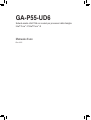 1
1
-
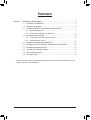 2
2
-
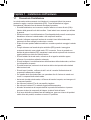 3
3
-
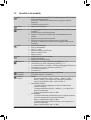 4
4
-
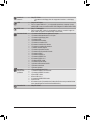 5
5
-
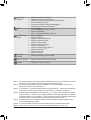 6
6
-
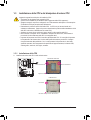 7
7
-
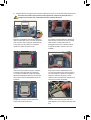 8
8
-
 9
9
-
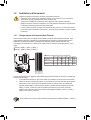 10
10
-
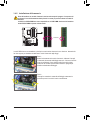 11
11
-
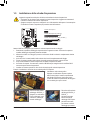 12
12
-
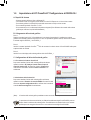 13
13
-
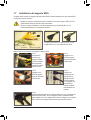 14
14
-
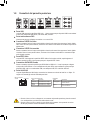 15
15
-
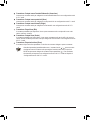 16
16
-
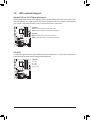 17
17
-
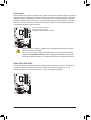 18
18
-
 19
19
-
 20
20
-
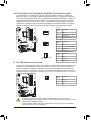 21
21
-
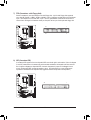 22
22
-
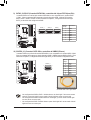 23
23
-
 24
24
-
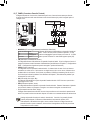 25
25
-
 26
26
-
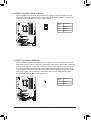 27
27
-
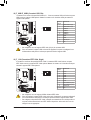 28
28
-
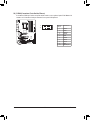 29
29
-
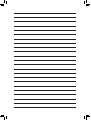 30
30
-
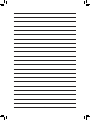 31
31
Gigabyte GA-P55-UD6 Manuale del proprietario
- Tipo
- Manuale del proprietario
Documenti correlati
-
Gigabyte GA-P55A-UD6 Manuale del proprietario
-
Gigabyte GA-P55-UD5 Manuale del proprietario
-
Gigabyte GA-P55A-UD5 Manuale del proprietario
-
Gigabyte GA-P55M-UD2 Manuale del proprietario
-
Gigabyte GA-P55A-UD3 Manuale del proprietario
-
Gigabyte GA-P55-US3L Manuale del proprietario
-
Gigabyte GA-P55-USB3L Manuale del proprietario
-
Gigabyte GA-P55-UD3L-TPM Manuale del proprietario
-
Gigabyte GA-P65A-UD3 Manuale del proprietario
-
Gigabyte GA-H67A-USB3-B3 Manuale del proprietario